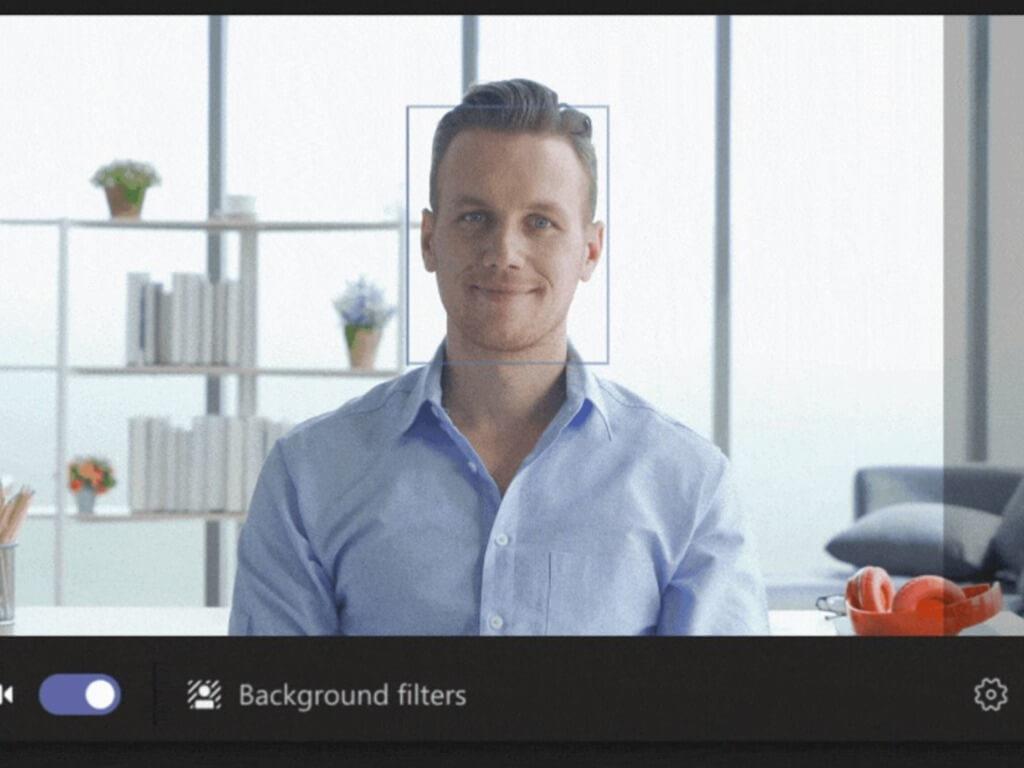Microsoft Teams dostáva novú aktualizáciu, ktorá používateľom umožní preklápať svoje video kanály počas hovoru alebo stretnutia. Táto nová funkcia „Zrkadliť moje video“ by mala prezentujúcim uľahčiť čítanie textu napísaného na fyzickej tabuli alebo papieri počas virtuálnych prezentácií.
„Funkcia Mirror my video poskytuje používateľovi možnosť zrušiť zrkadlenie svojho videa a mať tak rovnaký pohľad ako ostatní používatelia na schôdzi. Zrušením zrkadlenia svojho videa používateľ uvidí text správne. Už žiadne prevracanie textu na pozadí alebo pri držaní malej tabule pri vyučovaní detí základných škôl. Táto funkcia je užitočná v galérii, veľkej galérii, zdieľaní iba obsahu ppt a scenároch ppt-live,“ vysvetlila spoločnosť na Plán Microsoft 365.
V súčasnosti Microsoft Teams prevráti kameru pre prezentujúceho horizontálne, ale zostáva nezrkadlený pre ostatných účastníkov schôdze. To sťažuje čítanie písaného textu pre prezentujúcich, pretože sa v zrkadlenom videu na obrazovke zobrazuje dozadu. Spoločnosť sa chystá vyriešiť tento problém a funkcia „Mirror my video“ prichádza do aplikácie pre stolné počítače koncom tohto mesiaca.
FAQ
Čo môžem robiť s Microsoft Teams?
Naučte sa vytvárať a spravovať tímy a kanály, plánovať schôdzu, zapnúť jazykové preklady a zdieľať súbory. Zistite, ako prejsť z rozhovoru na hovor pre hlbšiu spoluprácu, spravovať pozvánky v kalendári, pripojiť sa k schôdzi priamo v aplikácii Teams a používať efekty na pozadí.
Ako nastavím súkromné stretnutia v Microsoft Teams?
V centre spravovania prejdite do časti Schôdze > Zásady schôdze a v časti Všeobecné prepnite možnosť Povoliť plánovanie súkromných schôdzí na možnosť Zapnuté.) Klient Teams nainštaluje správny doplnok tak, že určí, či používatelia potrebujú 32-bitovú alebo 64-bitovú verziu. . Používatelia môžu po inštalácii alebo inovácii Teams reštartovať Outlook, aby získali najnovší doplnok.
Ako naplánujem schôdzu Microsoft Teams v programe outlook?
Použite doplnok Teams Meeting v Outlooku. Doplnok Teams Meeting umožňuje používateľom naplánovať schôdzu Teams z Outlooku. Doplnok je k dispozícii pre Outlook v systéme Windows, Mac, web a mobil.
Ako používať doplnok na stretnutia tímov v programe Outlook?
Doplnok Teams Meeting v Outlooku pre Windows Doplnok Teams Meeting sa automaticky nainštaluje používateľom, ktorí majú na svojom počítači so systémom Windows nainštalovaný Microsoft Teams a Office 2013, Office 2016 alebo Office 2019. Používateľom sa na páse s nástrojmi Kalendár Outlooku zobrazí doplnok Teams Meeting.
Ako zistím, že doplnok Microsoft Teams pre Outlook chýba?
Ak chcete nájsť doplnok Teams Meeting, otvorte Outlook, prepnite sa do zobrazenia Kalendár a potom vyberte položku Nová schôdza Teams. Riešenie problémov (automatické kroky) Windows 10. Ak nemáte doplnok Teams schôdza a používate Windows 10, prejdite na doplnok Teams pre Outlook chýba a potom vyberte Otvoriť a vyskúšajte automatizovaný doplnok Teams pre Outlook Riešenie.
Aké zariadenia podporuje doplnok schôdze Microsoft Teams?
Doplnok je k dispozícii pre Outlook v systéme Windows, Mac, web a mobil. Doplnok Teams Meeting sa automaticky nainštaluje používateľom, ktorí majú na svojom počítači so systémom Windows nainštalovaný Microsoft Teams a Office 2013, Office 2016 alebo Office 2019.
Aké sú výhody používania MS tímov?
5 dôvodov, prečo by ste mali začať používať Microsoft Teams už dnes
- Je to viac než len chatovanie. Okno rozhovoru v aplikácii Teams môžete použiť na rýchle konverzácie s kolegami. …
- Pred, počas a po stretnutiach. Pripraviť všetko na stretnutia môže byť problém. …
- Menej e-mailov. Utápanie sa vo vašich e-mailoch sa stáva minulosťou. …
- Vylepšená spolupráca a komunikácia. …
- Zostaňte v spojení kedykoľvek a kdekoľvek. …
Využívate Microsoft Teams na maximum?
Tu môžu učitelia pomôcť jednotlivým študentom poskytnutím:
- Cielená spätná väzba jeden na jedného
- Akčné príklady
- Rýchla a včasná registrácia
- Odkazy na vysvetľujúce videá, na kartu so zoznamom streamovaných videí, ktoré im pomôžu v oblastiach, kde to potrebujú, na individuálne videá vytvorené učiteľmi len pre ich potreby
- Konzistentná a včasná spätná väzba
- Menšie konkrétnejšie ciele pre týchto študentov
Čo je Microsoft Teams a prečo by ste ho mali používať?
- End-to-end šifrovanie
- Viacfaktorové overenie
- Podpora služieb správy práv
- Šifrovanie v pokoji a pri prechode
- Technológia Secure Real-time Transfer Protocol
- V súlade s HIPAA, GDPR, FedRAMP, SOC a FERPA
Ktoré spoločnosti používajú Microsoft Teams?
Microsoft hovorí, že to pomáha nielen pri úsporách energie, ale tiež pomáha vytvárať dobré skúsenosti na zariadeniach so systémom Windows použitím … Tímy‚ zmena škálovania videa pri práci s rôznym rozlíšením skupinové volania hardvérovej akcelerácie založené na GPU The spoločnosti má tiež…
Ako môžem používať Microsoft Teams s Outlookom?
Microsoft Teams obsahuje doplnok Outlook, ktorý vám umožňuje vytvárať nové schôdze cez Teams priamo z Outlooku. V ktorejkoľvek aplikácii môžete tiež zobraziť, prijať alebo sa pripojiť k stretnutiam. Poznámka: V súčasnosti môžete plánovať schôdze Teams z Outlooku, ale nemôžete si vybrať kanál, v ktorom ich budete mať. Počítač a web iOS Android